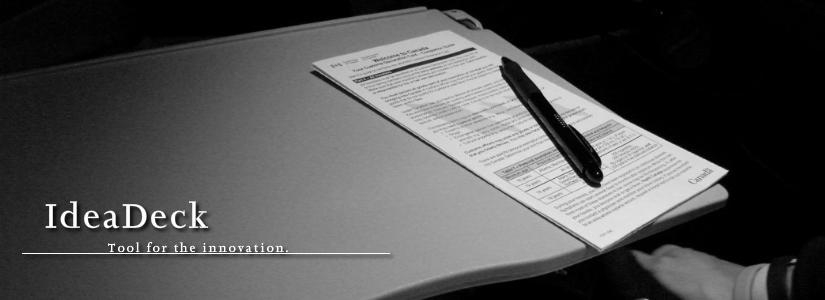![]()
基本的な使い方
 アイデアデッキでは一つのテーマを「デッキ」という単位で保管します。
アイデアデッキでは一つのテーマを「デッキ」という単位で保管します。
プロジェクトごとに複数のデッキをまとめて管理できます。
デッキは最初3x3のマス目状のエリアに区切られています。中央のデッキをセンターデッキ、周辺のデッキを周辺デッキと呼びます。
右下の「+」ボタンをタップするとカードの追加画面が開きます。
カードは一枚だけ追加するモードと複数枚を一度に追加するモードを選べます。複数枚追加モードでは改行が無視され、一行の文章が一枚のカードになります。
追加したカードはセンターデッキに積み上げられます。
カードはドラッグで周辺デッキに移動できます。
アイデアや問題点などの情報をまずカードに書き出します。似たような意味のカードをドラッグで重ねて行くことでKJ法のように分類していくことができます。
カードとデッキの説明
 各デッキの左上にある数字がそのデッキに積まれているカードの枚数です。カードの右上のペンアイコンは編集ボタンです。タップすると編集画面が開きます。
各デッキの左上にある数字がそのデッキに積まれているカードの枚数です。カードの右上のペンアイコンは編集ボタンです。タップすると編集画面が開きます。
下の<>は、ページ送りです。カードが複数枚重なっている場合、これをタップすると下に隠れているカードを表示できます。
カードケースの作成
ある程度、山ができたら、それをまとめてカードケースに収納することができます。カードケースを作ると、その山のカードだけで新たな階層を作ることができます。
各デッキの左上の数字をタップするとカードケース作成画面が開きます(このとき、新たにカードケースを作成するか、一番上のカードをカードケースに変換するかを選べます)。
カードケースを作成すると、そのデッキに積まれているカードがすべてカードケースに収納されます。
カードケースの左上の数字が中に入っている直下のカード(およびカードケース)の枚数です。
また、カードをカードケースにドラッグすると、そのカードはカードケースの中に収納されます。
カードケースをタップすると新たな階層が開きます。中に入っているカードはセンターデッキに積まれていますので、上の階層と同様に新しいカードを追加したり、ドラッグで分類していくことができます。
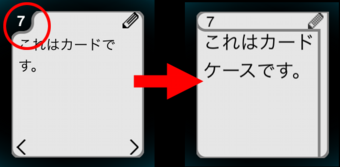
カードケースからカードを取り出す(階層間の移動)
誤ってカードケースにカードを入れてしまった場合や、中のカードを別の階層に移動したい場合、カードをケースから取り出す必要があります。
取り出したいカードの編集画面を開き(ペンアイコンをタップ)、「上の階層に移動」ボタンをタップします。そのカードは上の階層のセンターデッキに移動します。
デッキ表示とリスト表示の切り替え
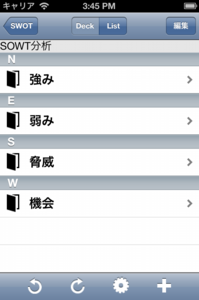 カード表示の他に、リスト表示をすることができます。
カード表示の他に、リスト表示をすることができます。
画面上の「Deck/List」ボタンのListをタップしてみましょう。ここでDeckとList表示を切り替えることができます。
NやEなどの文字はデッキの位置を東西南北であらわしています。
デッキの数を増やす
 最初の状態ではセンターデッキ+周辺デッキで最大9つの分類ができますが、これでは足りなくなる場合もあるかもしれません。
最初の状態ではセンターデッキ+周辺デッキで最大9つの分類ができますが、これでは足りなくなる場合もあるかもしれません。
IdeaDeckでは最大17の分類ができます。
周辺デッキが一杯の状態で、図で示した、カードとカードの隙間部分に新しいカードをドラッグしてみましょう。自動的に17分類画面に移行します。
デッキの数を減らす
 デッキの数を9つに減らす場合は、図のように上下左右斜め、およびセンターデッキだけにカードを残すと、自動的に9分類画面に戻ります。
デッキの数を9つに減らす場合は、図のように上下左右斜め、およびセンターデッキだけにカードを残すと、自動的に9分類画面に戻ります。
周辺デッキを回転させる
17分類モードでは、特にiPhoneの場合は画面が小さいので小さいカードの文章を読むことが困難です。
画面右下の回転ボタンを使ってみましょう。周辺デッキが回転して、小さいカードを読みやすい位置に移動することができます。
また、考えが煮詰まったときなども回転させてみるといいかもしれません。ただ眺めているときよりも思考を刺激して新しいアイデアが生まれるかもしれません!
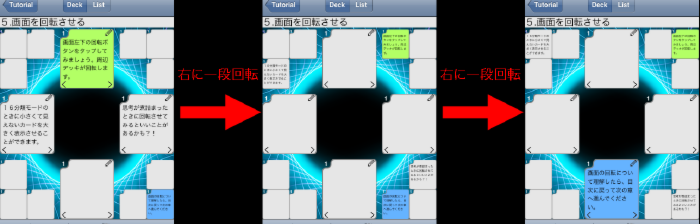
ファイルに出力する
データーをテキスト形式、CSV形式、OPML形式に変換し、メールで送信することができます。パソコン等でデーターを開くことができるようになります。
画面下のギア型のアイコンをタップしてみましょう。形式を選択するとメール送信画面が開きます。